一般情況下我們電腦使用的win7系統我的文檔和一些文件都是默認存在C盤當中,隨著使用的時間越來越久,系統保存的文件就會越多,這樣的情況下電腦肯定會越來越慢,用起來也越來越不好用了,那麼如何在Win7系統怎麼修改“我的文檔”路徑呢,為了讓電腦的系統C盤緩解壓力,讓電腦運行比較快,如何設置的方法小編馬上就給大家分享。
Win7系統怎麼修改”我的文檔”保存路徑的具體方法:
1、在桌面的我的電腦點擊打開,進入系統磁盤,大家直接點擊路徑為“C:Users你的用戶名”文件夾,還可以打開開始菜單,然後右上角有一個地難熬登錄名打開進入同樣的界面。
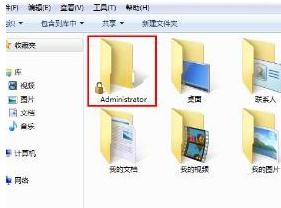
2、在窗口中我們選擇我的文檔、我的視頻、我的音樂、我的圖片文件都是保存到上面的目錄中的,這樣我們需要修改。
3、大家用鼠標右擊我的文檔打開屬性設置窗口,然後看到位置標簽我們輸入保存的文件夾地址,比如說換到F:My Document,然後點擊保存。
4、大家必須要首先設置好這個文件夾,要是沒有建立的話,我們點擊新建一個就可以了。
5、點擊設置的時候會提示“是否要將所有文件從原位置移動到新位置”,大家點擊確定就可以了,就可以把文件保存到我們新建的文件路徑了。